WordPress-Dashboard: die vollständige Anleitung
Veröffentlicht: 2021-04-27Das WordPress-Dashboard ist gleichzeitig unglaublich einfach und unglaublich komplex. Wenn sich Benutzer zum ersten Mal beim Dashboard anmelden, werden sie nicht nur möglicherweise von einem Begrüßungsbildschirm mit Informations-Widgets überwältigt, sondern eine Seitenleiste auf der linken Seite des Bildschirms bietet ihnen alle Optionen und Funktionen für ihre Website, ohne dass sie erklärt werden müssen ist oder tut. Aus diesem Grund möchten wir Sie Stück für Stück durch das WordPress-Dashboard führen, damit Sie sicher sein können, die Besonderheiten des Teils Ihrer Website zu kennen, mit dem Sie die meiste Zeit verbringen.
Abonnieren Sie unseren Youtube-Kanal
Das WordPress-Dashboard im Überblick
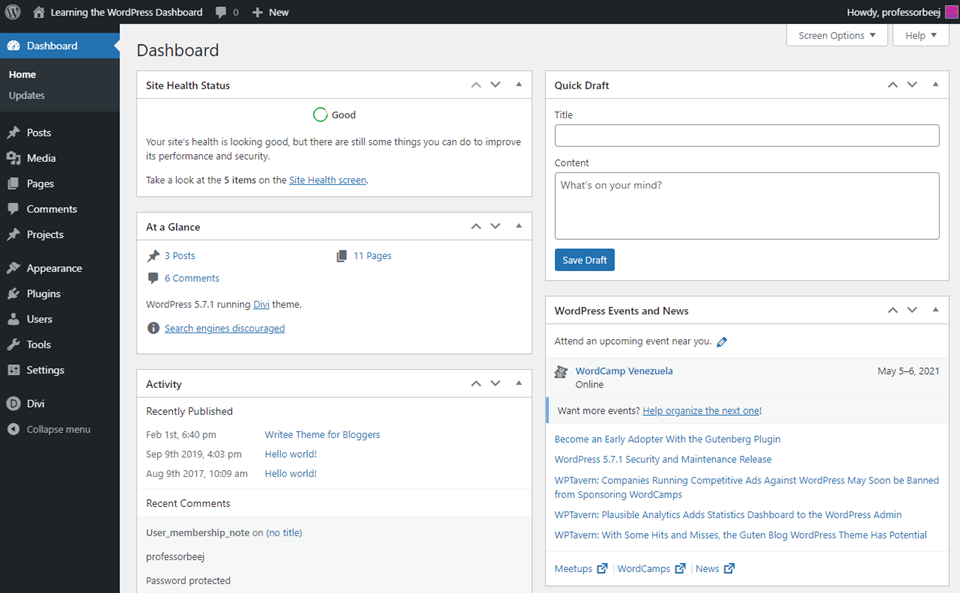
Das WordPress-Dashboard ist wirklich Ihr One-Stop-Überblick über Ihre gesamte Website. Wenn sich ein neuer Benutzer anmeldet, wird ihm je nach seinen Berechtigungen eine Variation dieser Seite angezeigt. Standardmäßig besteht die Seite aus 5 Widgets, die Sie auf verschiedene Weise mit Ihrer Website verbinden, aber auch mit der größeren WordPress-Community.
- Integritätsstatus der Website
- Letzte Aktivität
- Kommende WordPress-Events und Neuigkeiten
- Schnellentwurf posten
Jeder dieser Punkte kann wertvolle Erkenntnisse liefern, die Sie sehen müssen, bevor Sie sich mit Ihren anderen Aufgaben befassen.
Integritätsstatus der Website
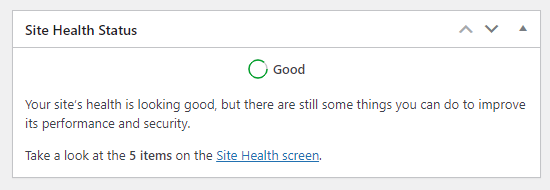
Das Feld Site Health Status ist wohl der wichtigste Teil des Dashboards. Wenn Sie sich anmelden und sehen, dass der Site-Zustand rot oder gelb ist, sollten Sie wahrscheinlich auf den verlinkten _Site-Health-Bildschirm_ klicken und prüfen, was los ist. Oftmals sind die auftretenden Probleme einfach Plugins oder Themen, die aktualisiert werden müssen.
Das Widget benachrichtigt Sie jedoch auch über Sicherheitsprobleme, PHP-Schwachstellen und verschiedene serverseitige Fehler, die Ihre Aufmerksamkeit so schnell wie möglich erfordern.
Auf einen Blick
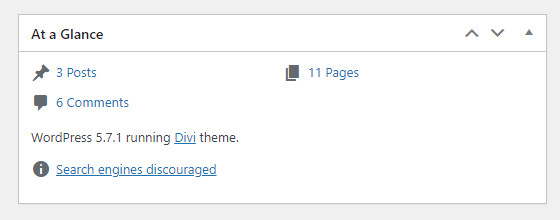
Das Widget „ Auf einen Blick“ ist eine einfache Übersicht über Ihre gesamte Website. Es zeigt die Gesamtzahl der Posts, Kommentare und Seiten auf der Website sowie Ihre aktuelle WordPress-Version, Ihr Thema und verschiedene andere nützliche Informationen (wie die obige Meldung, von Suchmaschinen abgeraten ) an.
Letzte Aktivität
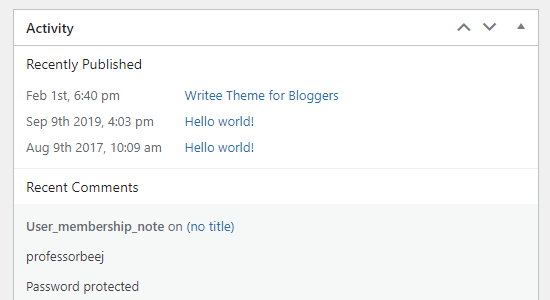
Das Aktivitäts- Widget ist in seiner Funktion ziemlich selbsterklärend. Es zeigt die zuletzt veröffentlichten Beiträge und die zuletzt geschriebenen Kommentare auf der Website an. Mit diesem Widget können Sie ganz einfach sicherstellen, dass Ihre Website im Zeitplan liegt, sobald Sie sich anmelden.
Wenn ein Spam-Kommentar (oder ein unangemessener) durchkommt, können Sie ihn außerdem mit einem einzigen Klick über das Widget selbst löschen oder als Spam markieren. Es ist wirklich praktisch.
Schneller Entwurf
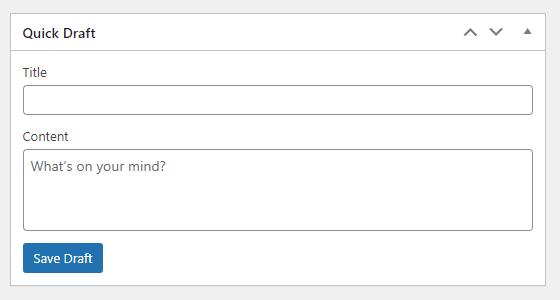
Betrachten Sie Quick Draft als Notizblock. Sie können über dieses Widget nicht veröffentlichen, aber Sie können so viele Entwürfe speichern, wie Sie möchten. Wir empfehlen nicht, dieses Widget zu verwenden, um einen ganzen Beitrag zu entwerfen, aber es ist perfekt, den Titel und die grundlegende Gliederung oder Prämisse herunterzuladen. Die Verwendung dieses Widgets kann viel Zeit sparen, wenn Sie ein bestimmtes Projekt haben, aber schnell eine Notiz für später machen müssen. Sie können dies ohne zusätzliche Plugins tun, ohne sich durch mehrere Menüs und Bildschirme klicken zu müssen und ohne den Editor zu laden.
WordPress-Events und Neuigkeiten

Eines der besten Dinge an WordPress ist die Community, und das WP Core-Team hat mit dem WordPress Events and News Dashboard-Widget eine direkte Verbindung dazu eingebaut. Jedes Mal, wenn Sie diesen Bildschirm besuchen, sehen Sie nicht nur die wichtigsten WordPress-Nachrichten aus verschiedenen Quellen aus dem offiziellen WordPress.org-Blog, sondern auch Websites wie WP Tavern. Wenn also in der WP-Welt etwas los ist, werden Sie es nicht verpassen.
Darüber hinaus können Sie neue Ereignisse sehen, die sich in der Nähe Ihres festgelegten Standorts befinden. Da WordCamps und Meetups bei WordPress-Benutzern zu festen Bestandteilen werden, können Sie sehen, ob offizielle Community-Events in der Nähe sind. Oder, wenn sie online sind, die frühesten, für die Sie sich anmelden können.

Zusätzliche Widgets für Ihr WordPress-Dashboard
Sie können Ihr WordPress-Dashboard auch mit eigenen Widgets anpassen. Abhängig von den von Ihnen verwendeten Plugins haben einige von ihnen möglicherweise die Möglichkeit, einen Shop in Ihrem WordPress-Dashboard einzurichten.
Eines der bekanntesten nicht standardmäßigen Widgets kommt über Jetpack. Sie können eine Zusammenfassung Ihrer neuesten Site-Statistiken in ein Widget einfügen und grundlegende Filter verwenden, um die Datumsbereiche des Widgets anzupassen.
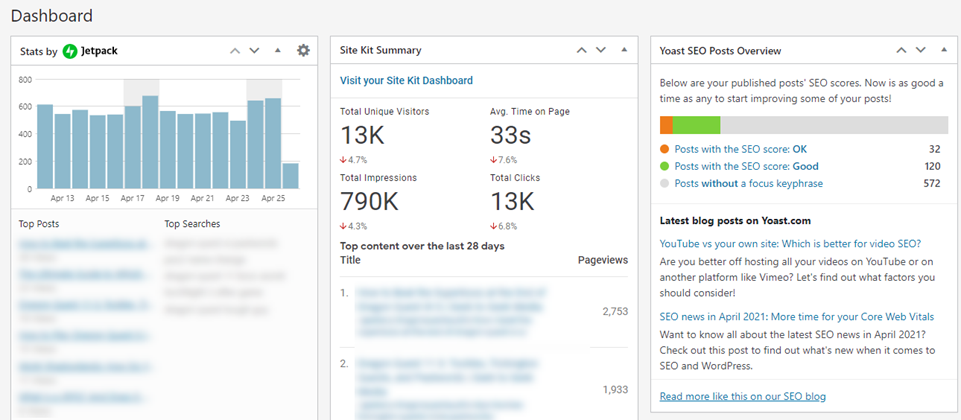
Im obigen Screenshot sehen Sie auch die Site Kit-Zusammenfassung des Google Site Kit-Plugins, die Ihnen eine Ergänzung zu den Jetpack-Statistiken bietet, da Sie Ihre Analytics- und Search Console-Statistiken auch in einem WordPress-Dashboard-Widget erhalten. Yoast SEO, eines der besten SEO-Plugins auf dem Markt, erscheint auch automatisch in einem Dashboard-Widget, damit Sie sich ein Bild davon machen können, wie Ihre Website in Bezug auf SEO abschneidet.
Vollständig benutzerdefinierte WordPress-Dashboards
Wenn Sie mehr als ein paar neue Widgets benötigen, geben Ihnen eine Reihe von Plugins die vollständige Kontrolle über Ihr WordPress-Dashboard. Diese Kontrolle kann sich sogar auf die verschiedenen einzelnen Benutzer auf Ihrer Site mit unterschiedlichen Dashboards erstrecken. Sie können auch auswählen, was sie basierend auf ihren Rollen und Berechtigungen sehen.
Eines der stärksten Plugins in diesem Bereich heißt Ultimate Dashboard. Damit kann Ihr WordPress-Dashboard von einem netten Login-Bonus zum vollen Hub Ihrer Website werden, sodass Sie nicht mehr in der oft zu überladenen Seitenleiste navigieren müssen.
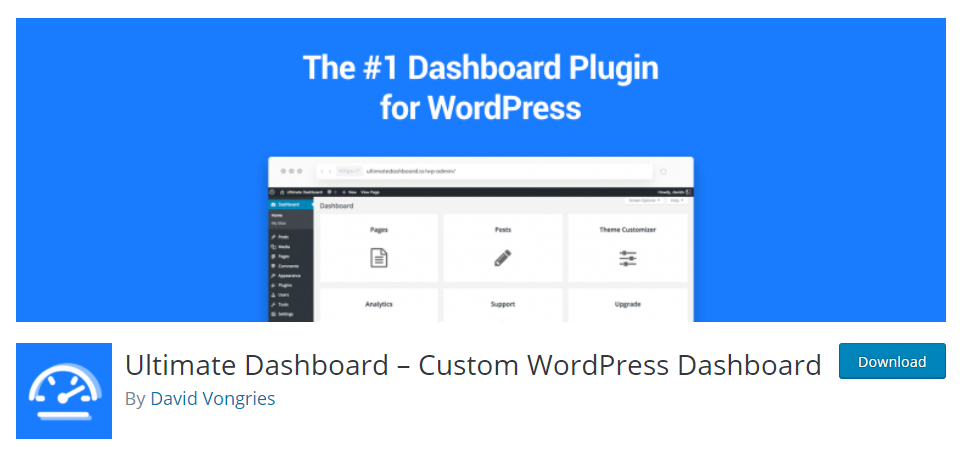
Mit Ultimate Dashboard können Sie nicht nur die WordPress-Dash-Widgets anpassen, sondern auch den Anmeldebildschirm selbst, die Admin-Leiste am oberen Bildschirmrand und die Admin-Menü-Seitenleiste.
Das Auswählen und Auswählen und Erstellen Ihres eigenen Dashboards ist so einfach wie die Verwendung Ihres bevorzugten Page-Builder-Plugins oder das Bearbeiten der Widgets in Ihrer WP-Sidebar.
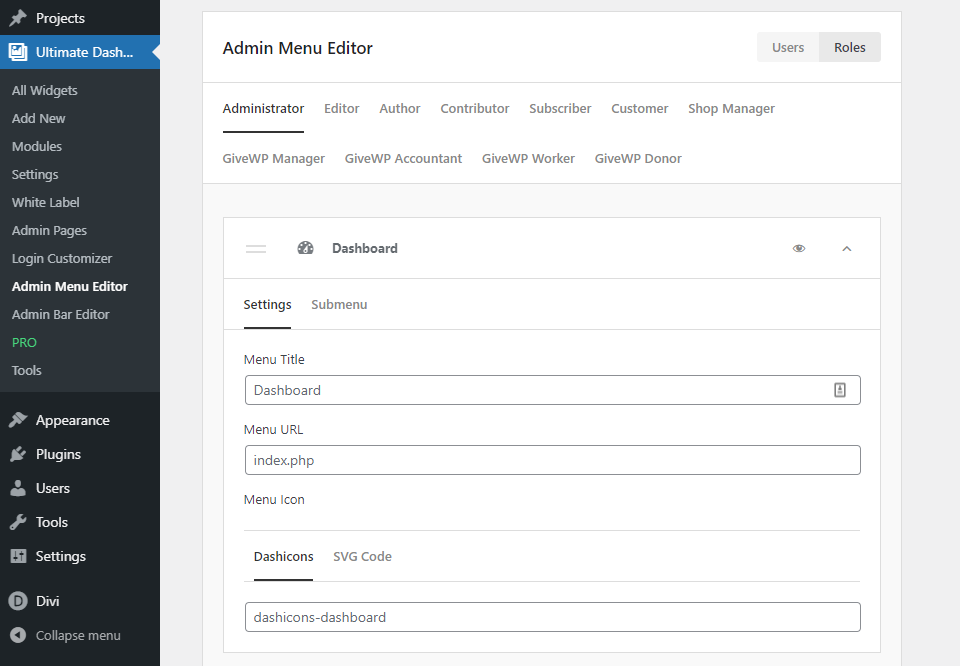
Wenn Sie nicht möchten, dass Kunden, auch nicht die Site-Besitzer, Zugriff auf die Benutzer- oder Theme-Editor-Teile des Dashboards haben, können Sie diese mit diesem Plugin entfernen. Es ist ein unglaublich tiefgreifendes Tool, mit dem Sie sowohl das WordPress-Backend als auch das Dashboard (und seine Widgets) voll ausnutzen können.
Benutzerdefiniertes WordPress-Dashboard mit Divi
Wenn Sie ein Elegant Themes-Mitglied sind, können Sie das Divi Admin Dashboard Layouts-Plugin verwenden, um die Leistungsfähigkeit unseres Seitenerstellers auf das Dashboard zu bringen. Sie können der Site nicht nur bestimmte Widgets hinzufügen, sondern auch ein vollständig benutzerdefiniertes Design erstellen und jeden Aspekt der Seite bearbeiten, nicht nur die Art der Widgets oder die Zugänglichkeit der Benutzerrollen.
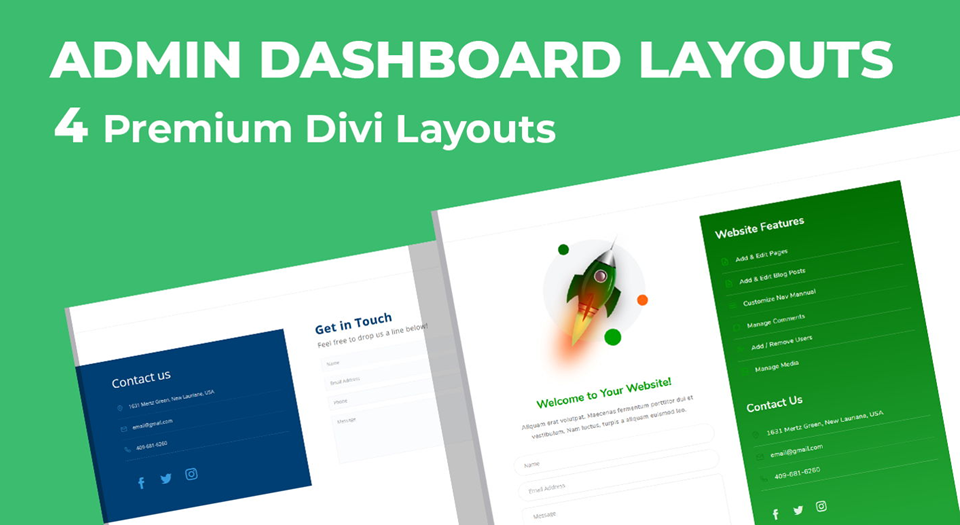
Als Designer gibt es viele Gründe, das WordPress-Dashboard anzupassen. Erstens möchten Sie die Erfahrungen Ihrer Kunden so reibungslos wie möglich gestalten. Je besser sie ihre Website nutzen können, desto wahrscheinlicher ist es, dass sie Sie entweder weiterempfehlen oder selbst auf Sie zurückkommen.
Zweitens können Sie es einfach machen, Sie bei Problemen zu kontaktieren, indem Sie Widgets erstellen, die Ihnen über die von Ihnen bevorzugten Kanäle direkten Zugriff bieten.
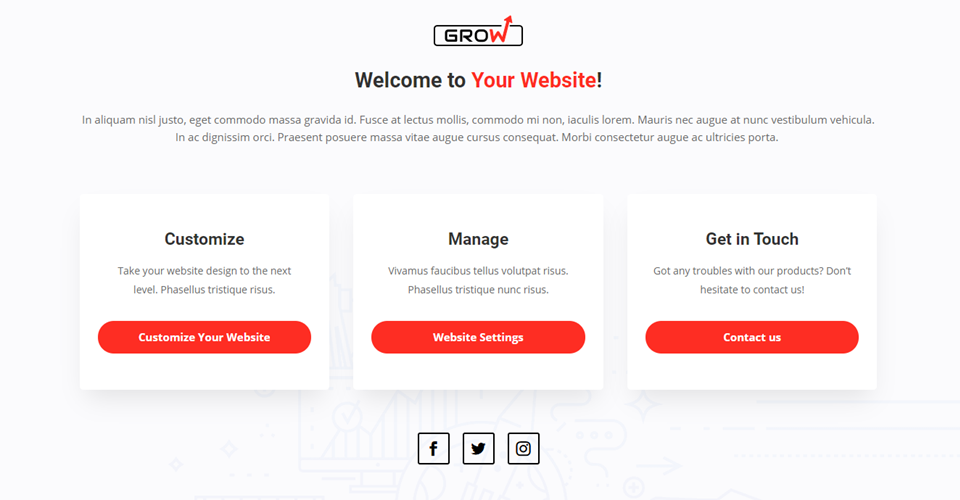
Und drittens können Sie mit dem Dashboard einen Schulungsbereich für Ihre Kunden erstellen, wie sie die von Ihnen erstellte Website nutzen können. In einem Widget im Dashboard (oder einem ganzen Dashboard-Bildschirm!) können Sie eine Liste nützlicher WordPress-Ressourcen erstellen, die häufige Probleme erklären, auf die neue WP-Benutzer stoßen, oder eine YouTube-Wiedergabeliste aus Ihrem eigenen Kanal einbetten, die sie durch Ihre Anpassungen führt.
Einpacken
Auf den ersten Blick mag die WordPress-Dashboard-Seite irgendwie überflüssig erscheinen. Aber die Menge an Informationen, die Ihnen die Widgets zur Verfügung stellen, hat das Potenzial, Ihren Workflow schneller, einfacher und effizienter zu gestalten. Mit den richtigen Plugins können Sie das WordPress-Dashboard auch vollständig für sich selbst, Ihre Mitarbeiter und Ihre Kunden anpassen, um allen das perfekte Erlebnis im Backend der Site zu bieten. Egal, ob es sich um Statistiken auf einen Blick, Spam-Filterung, das Finden des richtigen WordCamps oder das Durchlaufen eines gesamten Schulungskurses handelt, Sie können dies über das WordPress-Dashboard tun.
Wie passen Sie Ihr WordPress-Dashboard an und richten es ein?
Beitragsbild des Artikels von Griboedov / shutterstock.com
